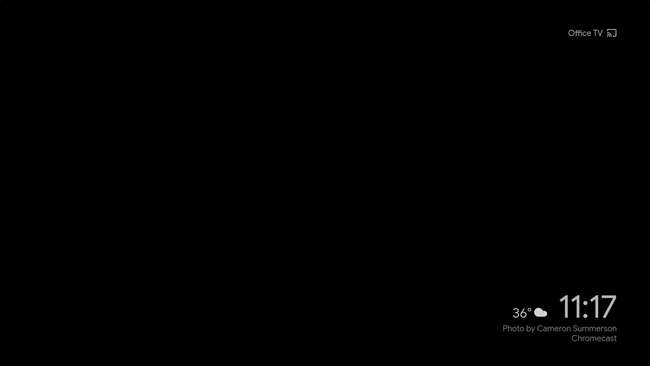Chromecast ของ Google เป็นอุปกรณ์สตรีมมิงขนาดเล็กที่ยอดเยี่ยมซึ่งนำเสนอวิธีที่ง่ายและราคาไม่แพงในการรับเนื้อหาจากหน้าจอขนาดเล็กไปยังหน้าจอขนาดใหญ่ สิ่งนี้ก็คือเมื่อคุณไม่ได้ใช้งานก็สามารถใช้ข้อมูลได้มากกว่า 15GB ทุกเดือนเพียงแค่ไม่ได้ใช้งาน นั่นเป็นจำนวนที่สำคัญมากสำหรับทุกคนที่ใช้การเชื่อมต่อแบบมิเตอร์
เหตุใดจึงเกิดขึ้น
"ทำไม?" เป็นคำถามแรกที่คนส่วนใหญ่มักจะมีเมื่อพูดถึงการใช้ข้อมูลทั้งหมดนี้ ปัญหาสามารถสรุปได้ในคำเดียว: ฉากหลัง
ที่เกี่ยวข้อง: วิธีปรับแต่งฉากหลังของ Chromecast เพื่อแสดงรูปภาพข่าวสารและอื่น ๆ ในแบบของคุณ
คุณรู้จักภาพสวย ๆ เหล่านั้นที่ปรากฏบนหน้าจอเมื่อ Chromecast ของคุณไม่ได้ใช้งานหรือไม่? สิ่งเหล่านี้เรียกว่าฉากหลัง เป็นภาพความละเอียดสูงที่ Chromecast ของคุณดาวน์โหลดทุกๆ 30 วินาทีหรือมากกว่านั้นซึ่งสามารถเคี้ยวข้อมูลของคุณได้เมื่อวันเปลี่ยนเป็นสัปดาห์และสัปดาห์เป็นเดือน มันบ้ามากที่สามารถใช้งานได้จริง - สูงกว่า 15GB ในบางกรณี (ขึ้นอยู่กับการตั้งค่าของคุณและสิ่งที่ไม่เป็น)
ในขณะที่คุณทำได้ ปรับแต่งการตั้งค่าฉากหลังของคุณได้อย่างง่ายดาย การปิดใช้งานตัวเลือกทั้งหมดที่ทำให้ Chromecast หยุดกินข้อมูลในพื้นหลังนั้นไม่ใช่เรื่องง่ายเพราะคุณจะต้องมีวิธีแก้ปัญหาชั่วคราว
ทางเลือกที่หนึ่ง: ใช้พอร์ต USB บนทีวีของคุณเพื่อจ่ายไฟให้กับ Chromecast
เมื่อคุณใช้แหล่งจ่ายไฟที่มาพร้อมกับ Chromecast คุณจะต้องจ่ายกระแสไฟให้กับหน่วยเป็นหลักตลอดเวลา คุณจะรู้ว่าสิ่งที่หมายถึง? ฉากหลังทำงานตลอดเวลาแม้ว่าทีวีของคุณจะไม่ได้เปิดอยู่ก็ตาม
ตอนนี้หากคุณมีการเชื่อมต่อข้อมูลแบบไม่ จำกัด ที่บ้านของคุณนี่อาจไม่ใช่เรื่องใหญ่ และมีข้อดีของการปล่อยให้ Chromecast ทำงานตลอดเวลาเช่นการควบคุมด้วยเสียงของ Google Assistant ตราบใดที่ Chromecast เปิดอยู่และทีวีของคุณรองรับ HDMI-CEC คุณสามารถพูดว่า“ Hey Google เปิดทีวี” (หรือรูปแบบอื่น ๆ ) จากนั้นทีวีจะเปิดขึ้น มันยอดเยี่ยมมาก
ที่เกี่ยวข้อง: วิธีเปิดใช้งาน HDMI-CEC บนทีวีของคุณและทำไมคุณถึงควร
แต่ถ้าคุณไม่สนใจเรื่องนั้นสิ่งที่ดีที่สุดที่ต้องทำก็แค่จ่ายไฟให้ Chromecast ด้วยพอร์ต UBS อันใดอันหนึ่งบนทีวี มากที่สุด ทีวีจะปิดการใช้พลังงานไปยังพอร์ต USB เมื่อคุณปิดซึ่งจะปิด Chromecast อย่างมีประสิทธิภาพทุกครั้งที่ทีวีปิดอยู่ ไม่มีไฟไม่มีฉากหลัง นั่นเป็นเรื่องง่ายพอ ๆ กับการแก้ปัญหาจริงๆ
หากต้องการทราบว่าทีวีของคุณปิดการใช้งาน Chromecast เมื่อปิดอยู่หรือไม่ให้ปิดทีวีจากนั้นเปิดแอป Google Home บนโทรศัพท์ แตะปุ่มอุปกรณ์ที่มุมขวาบนและเลื่อนดูรายการเพื่อดูว่า Chromecast แสดงขึ้นมาหรือไม่หากเป็นเช่นนั้นแสดงว่ายังเปิดอยู่ หากไม่เป็นเช่นนั้นคุณก็เป็นสีทอง
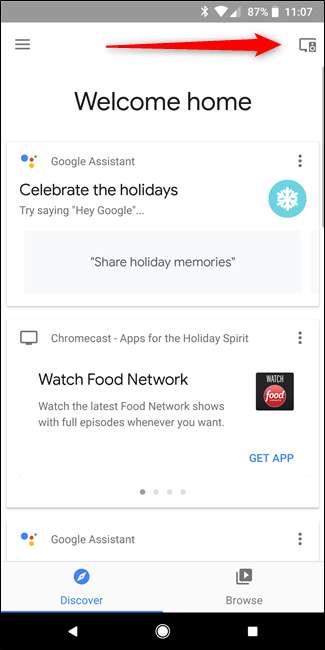
ตัวเลือกที่สอง: สร้างภาพขนาดเล็กสองภาพสำหรับฉากหลังของคุณโดยเฉพาะ
หากตัวเลือกข้างต้นใช้ไม่ได้ด้วยเหตุผลใดเหตุผลหนึ่ง - คุณใช้การควบคุมด้วยเสียงหรือทีวีของคุณไม่ปิดพอร์ต USB เมื่อปิดเครื่องคุณจะมีตัวเลือกอื่น โดยพื้นฐานแล้วคุณต้องสร้างภาพ 1 × 1 สองสามภาพที่คุณสามารถวางไว้ในโฟลเดอร์บน Google Photos ซึ่งคุณจะตั้งเป็นฉากหลัง วิธีนี้จะป้องกันไม่ให้ Chromecast ใช้รูปภาพนอกรูปภาพที่ระบุซึ่งจะใช้แบนด์วิดท์เป็นหลัก
ดังนั้นสิ่งแรกก่อน: เพียงดาวน์โหลดไฟล์ zip นี้ . มีภาพ 1 × 1 สีดำสองภาพอยู่ในนั้น ไปข้างหน้าและคลายซิปไฟล์เพื่อดึงภาพออกมา
จากนั้นข้ามไปที่ Google Photos . เข้าสู่ระบบหากคุณยังไม่ได้ทำจากนั้นคลิกปุ่มอัปโหลด เลือกภาพ 1 × 1 พิกเซลสองภาพ
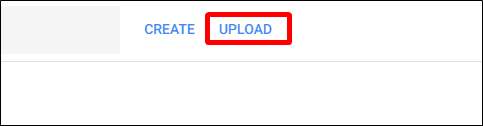
เมื่ออัปโหลดแล้วให้คลิกปุ่มสร้างแล้วเลือก "อัลบั้ม"
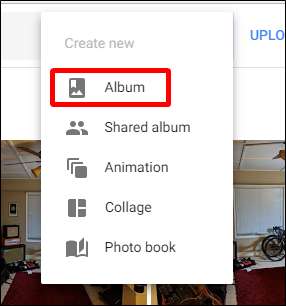
เลือกทั้งสองภาพจากนั้นคลิกสร้างที่มุมขวาบน
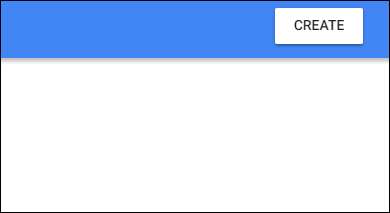
เมื่ออัลบั้มใหม่เปิดขึ้นให้ตั้งชื่อ - ฉันจะไปกับ“ Chromecast” เมื่อคุณทำเสร็จแล้วให้คลิกเครื่องหมายถูกที่ด้านซ้ายบน
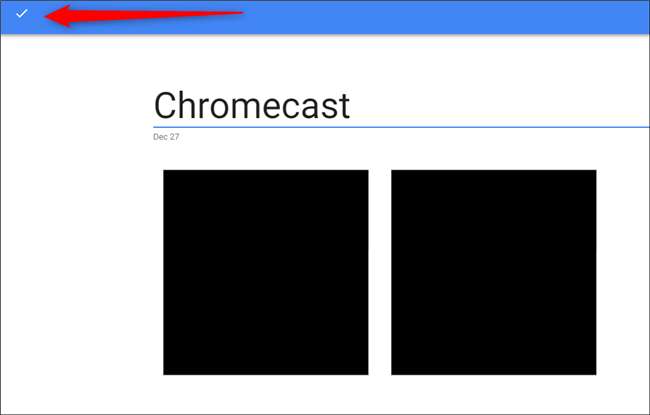
เมื่อทำเช่นนั้นให้คว้าโทรศัพท์ของคุณและเปิดแอป Google Home จากนั้นแตะที่ปุ่มอุปกรณ์
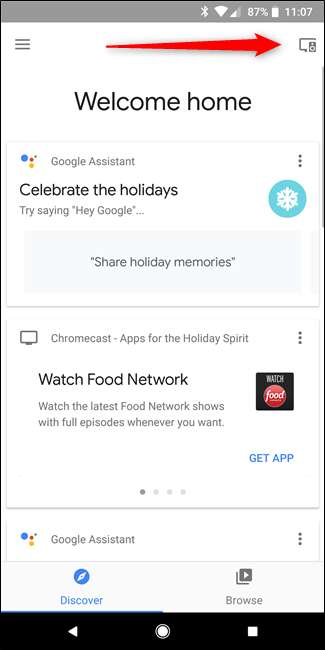
ค้นหา Chromecast ของคุณจากนั้นแตะจุดสามจุดที่มุมขวาบนของการ์ด เลือกการตั้งค่าฉากหลัง
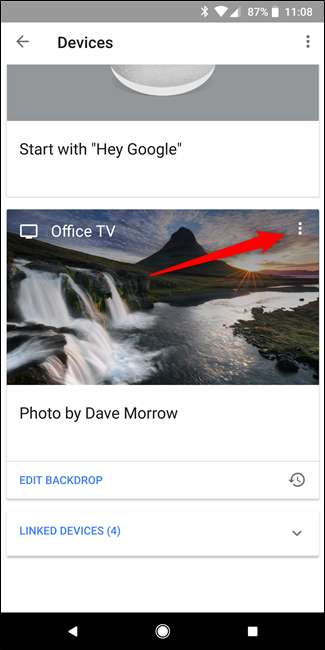
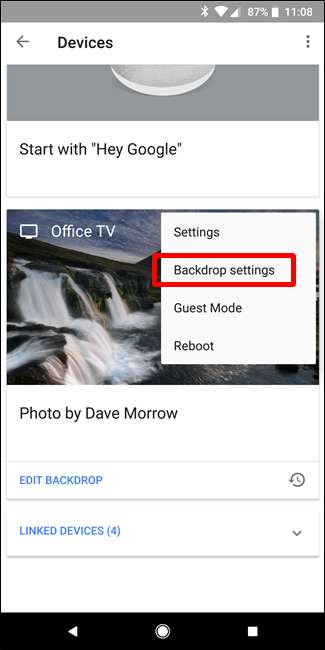
แตะที่ Google Photos จากนั้นเลือกเฉพาะโฟลเดอร์ Chromecast ของคุณ
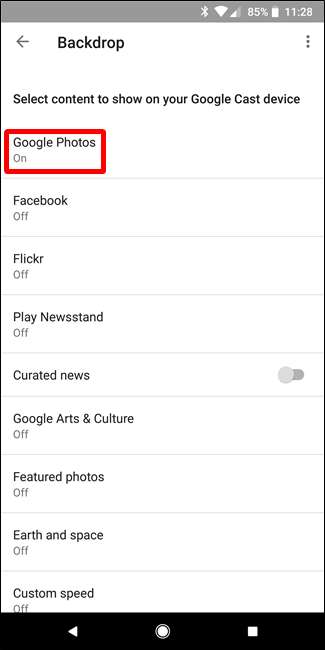
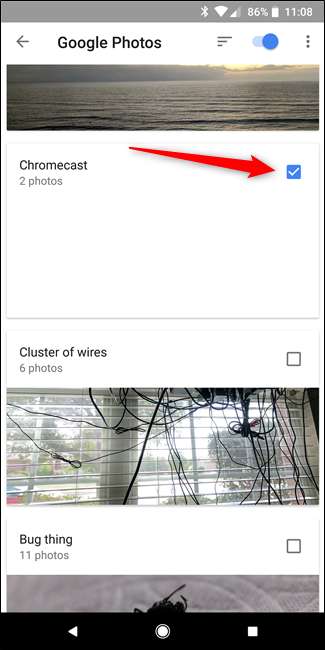
หลังจากนั้นตรวจสอบให้แน่ใจว่าคุณปิดใช้งานตัวเลือกอื่น ๆ ทั้งหมดในการตั้งค่าฉากหลัง เพียงแค่เรียกใช้รายการและปิดการใช้งานทุกอย่าง หากคุณต้องการทำให้น้อยที่สุดจริงๆคุณยังสามารถปิดตัวเลือกสภาพอากาศได้ แต่ไม่ควรใช้ข้อมูลมากขนาดนั้นหากคุณปล่อยทิ้งไว้
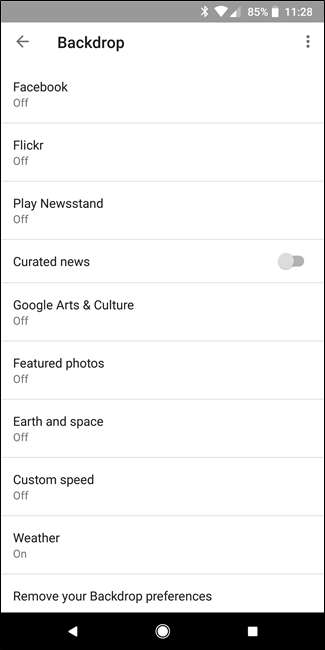

ไปเลย นับจากนี้ไป Chromecast ของคุณจะเป็นหน้าจอสีดำตลอดเวลาเมื่อไม่มีการใช้งาน มันอาจจะไม่สวยเท่าไหร่ แต่มันจะช่วยให้คุณประหยัดได้มากพอสมควรซึ่งคุ้มค่ากับการแลกถ้าคุณถามฉัน